Dành cho những người thường xuyên cài đặt hệ điều hành Windows, nó chắc chắn sẽ quen thuộc với thuật ngữ này. Mọi người cài đặt Windows (không phải Ori) đó là nó Windows 7, Windows 8hoặc Windows 10 thậm chí không muốn tin nhắn xuất hiện.
Nếu tin nhắn được hiển thị, điều đó có nghĩa là họ phải quay lại chỉ để thoát khỏi tin nhắn Kích hoạt Windows, Thật khó để thoát khỏi tin nhắn này. Như thông tin trước đây đã có thông báo kích hoạt Windows này, thường là hệ điều hành Windows yêu cầu nhập đúng số sê-ri.
Nhưng bây giờ nó đã thay đổi khi bạn phải kích hoạt Windows khi bạn hoàn thành việc cài đặt Không giống như cái đầu tiên mà bạn phải nhập số sê-ri ở giữa quá trình cài đặt. Đôi khi ngay cả khi chúng tôi đã kích hoạt Windows và có một thông điệp rằng cách chúng tôi đã làm là thành công, nhưng vài ngày hoặc vài tháng sau tin nhắn lại xuất hiện. Sau đây là các bước để xóa thông báo "Bật" Windows".
Cách xóa tin nhắn "Kích hoạt Windows"
1Trước hết, bạn cần tải xuống trình kích hoạt thông qua liên kết này (RAR mật khẩu: 000 nghìn).
2, Để sử dụng trình kích hoạt này, bạn nên tắt phần mềm chống vi-rút được tìm thấy trên máy tính xách tay của mình, đặc biệt là phần mềm chống vi-rút tiêu chuẩn Windows, tức là Windows Hậu vệ / Windows an ninh,
3, Để tạm thời tắt Windows Hậu vệ / Windows Bảo mật, nhập "windows an ninh"Trong menu bắt đầu, bấm vào Windows an ninh,
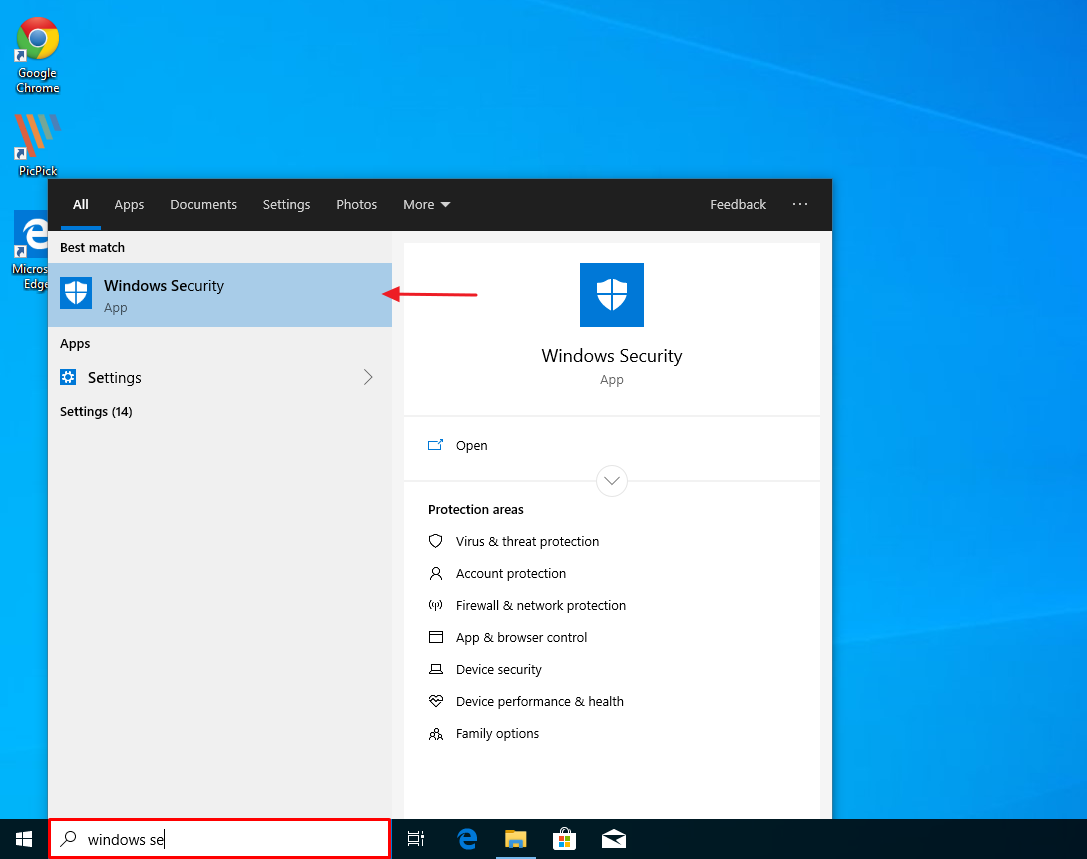
4, Sau đó chọn Virus và bảo vệ mối đe dọa,
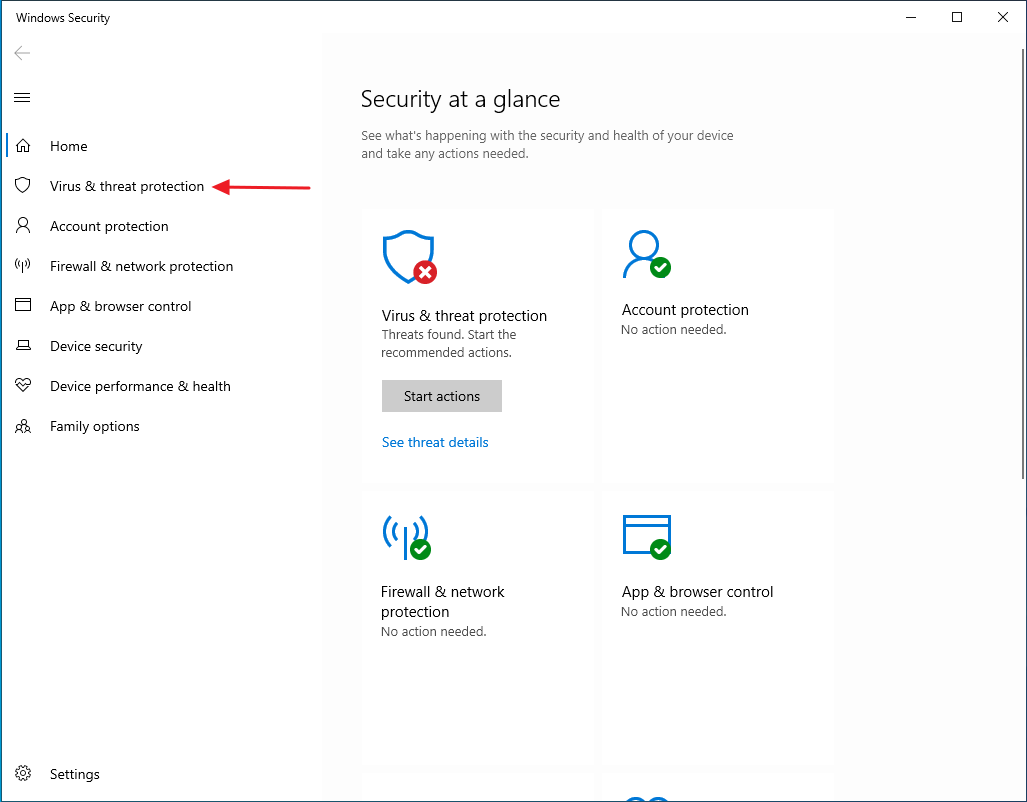
5, chọn Quản lý cài đặt,
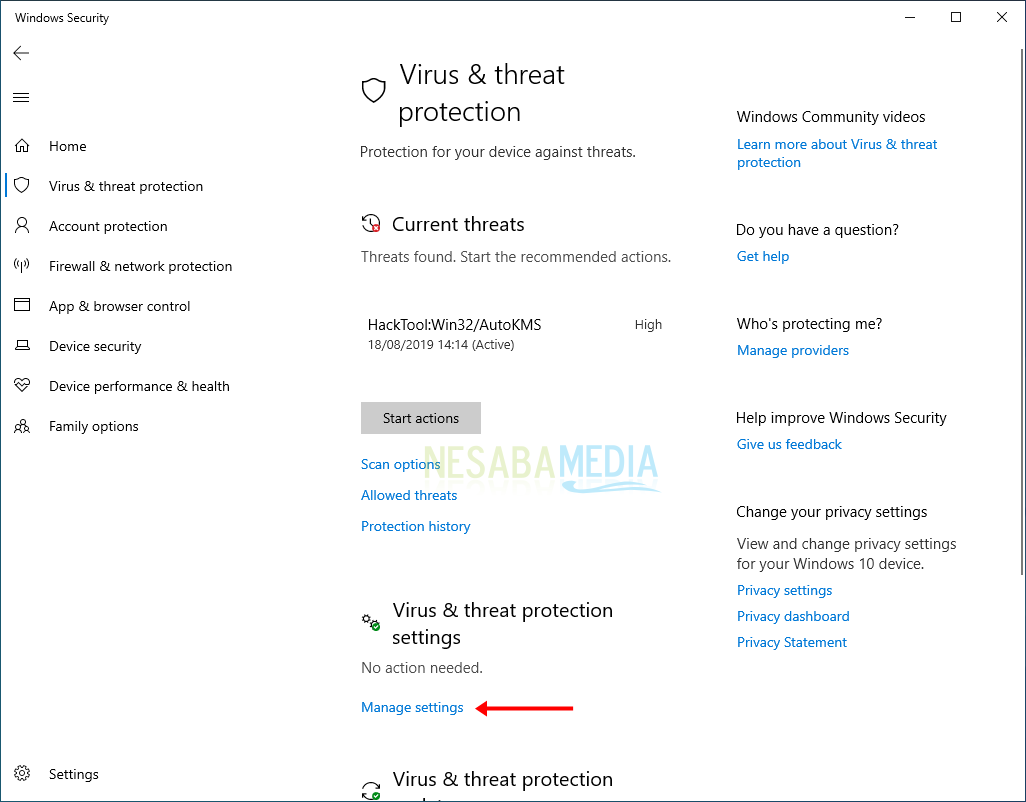
6, Trong các lựa chọn thay thế Bảo vệ thời gian thực và Bảo vệ trên nền tảng đám mây, đừng quên chọn tắt,
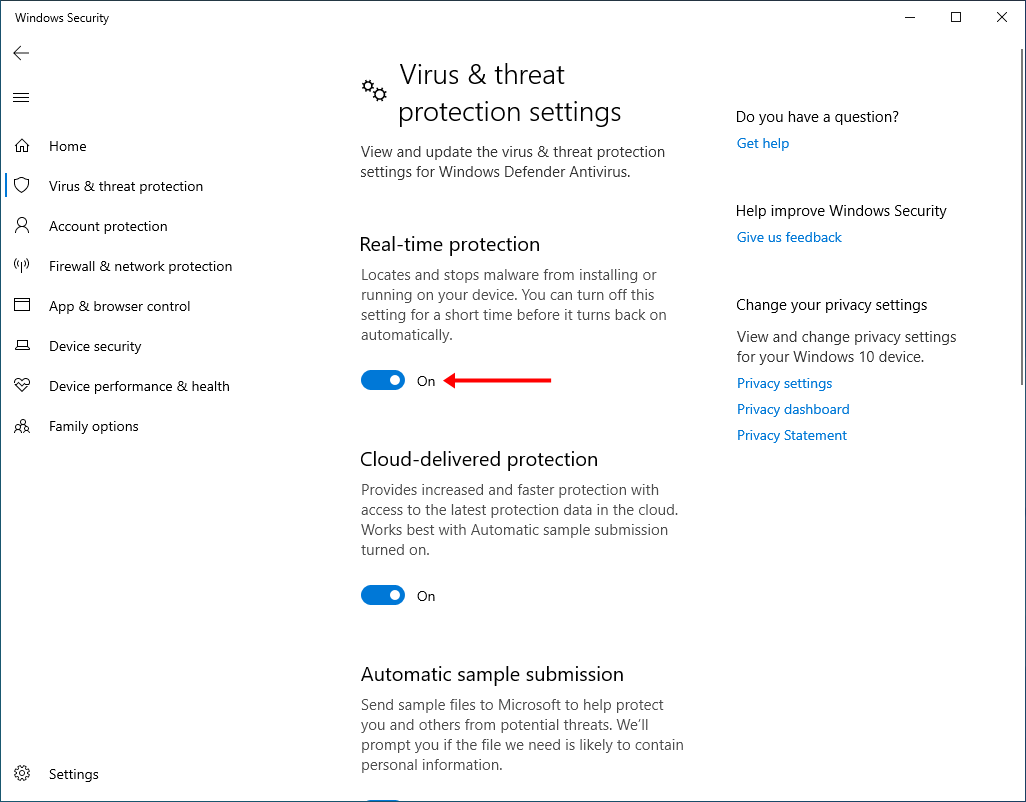
7, Windows Các hậu vệ đã bị tắt trông như thế này.
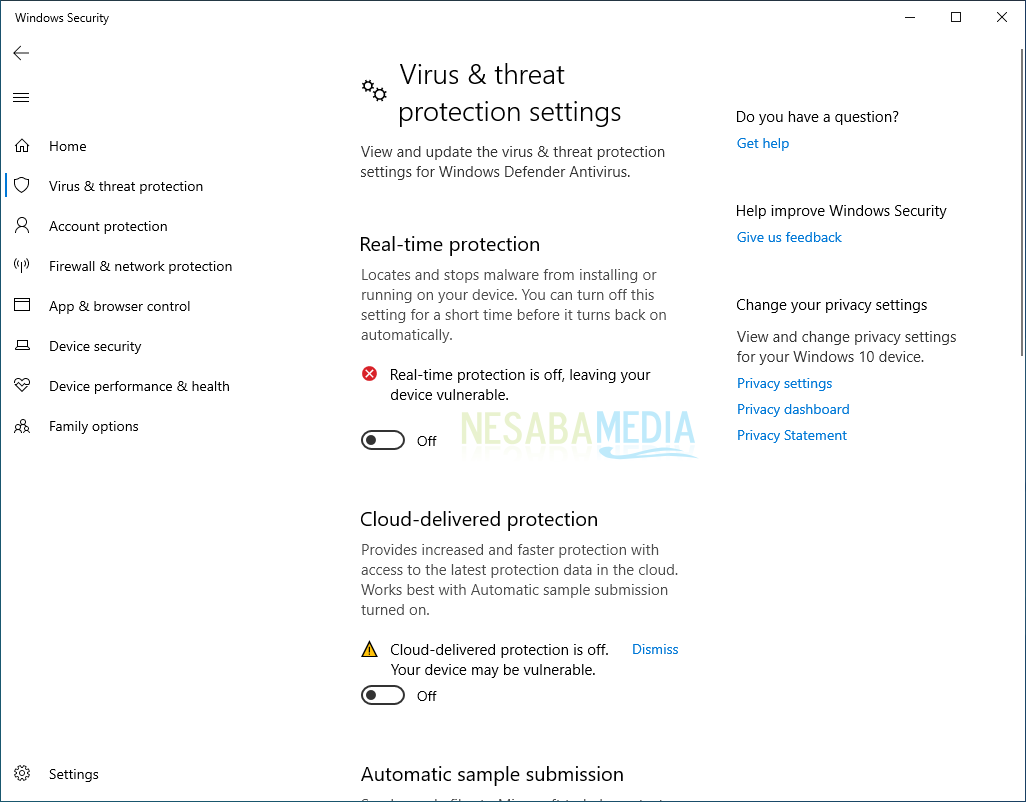
8, Đối với bạn là người dùng Smadav, nhấp chuột phải vào biểu tượng Smadav ở góc dưới bên phải của màn hình rồi chọn cho phép Windows-Scripts & Office Macros (cho đến khi khởi động lại),
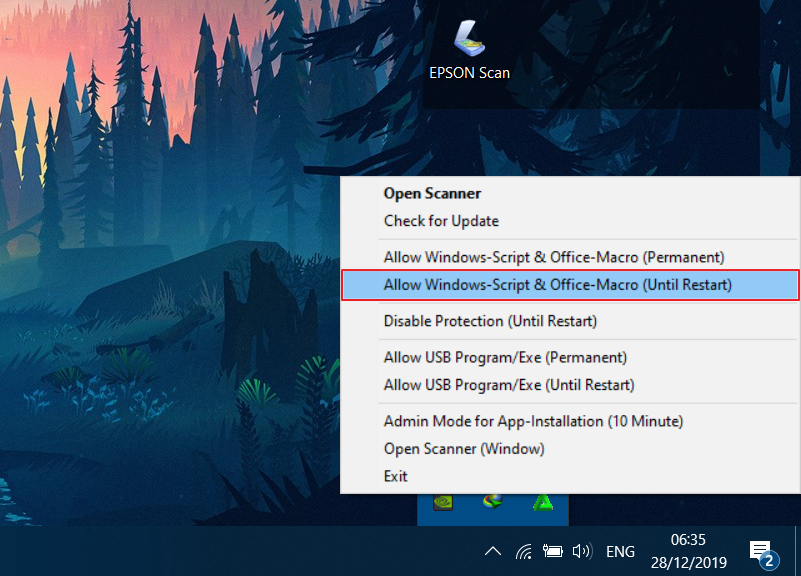
9, Trích xuất tệp được tải xuống bằng WinRAR bằng cách nhấp chuột phải và sau đó chọn Trích xuấtSau đó, mật khẩu tôi đã bao gồm trước đó.
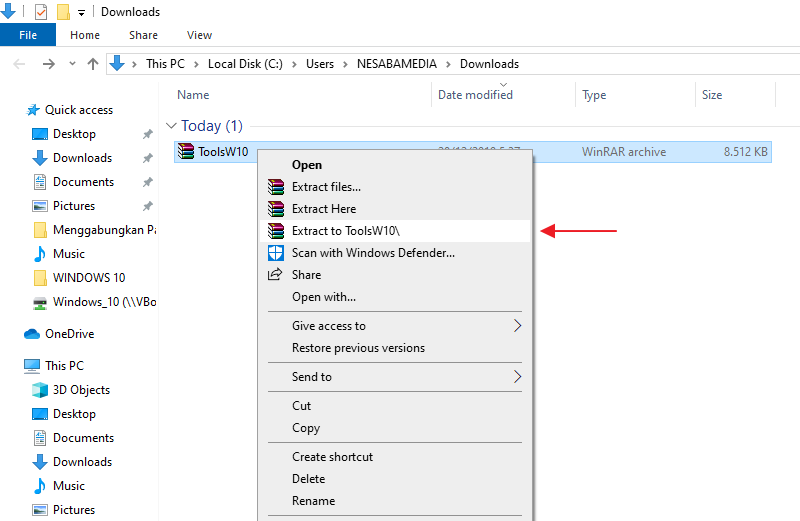
10. Nhập thư mục / Công cụW10 / AAct3.9,5 di động sau đó nhấp 2 lần AACT (đối với Windows 10 32 bit) hoặc AAct_x64 (đối với Windows 10 64 bit). Nếu bạn không biết rằng máy tính xách tay của bạn sử dụng phiên bản 32 bit hoặc 64 bit, bạn có thể làm như vậy kiểm tra nóVí dụ, ở đây đang sử dụng máy tính xách tay của tôi Windows 10 64 bit, sau đó chúng tôi nhấp vào 2X AAct_x64,
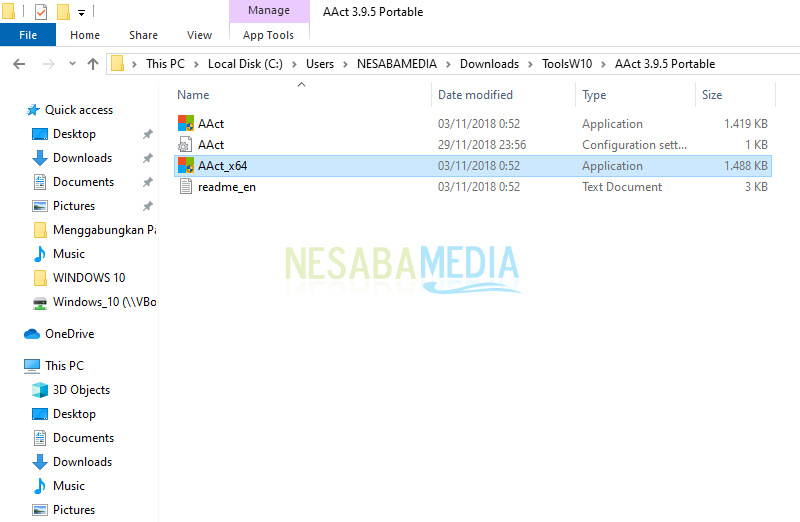
11. Chọn Thêm thông tin> Chạy nào nếu bạn nhận được một cảnh báo như hình dưới đây.
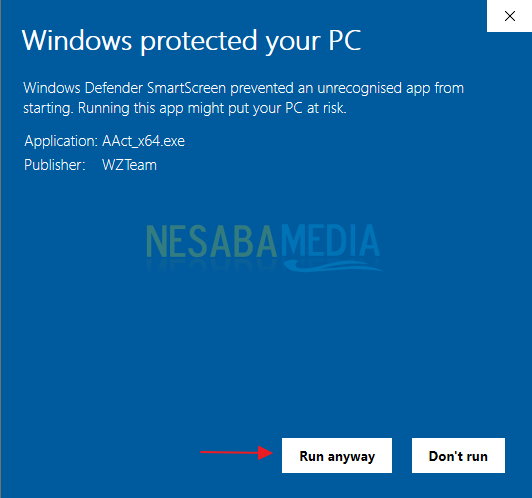
12. Sau đó chọn Windows kích hoạt như được chỉ ra bởi mũi tên màu đỏ.
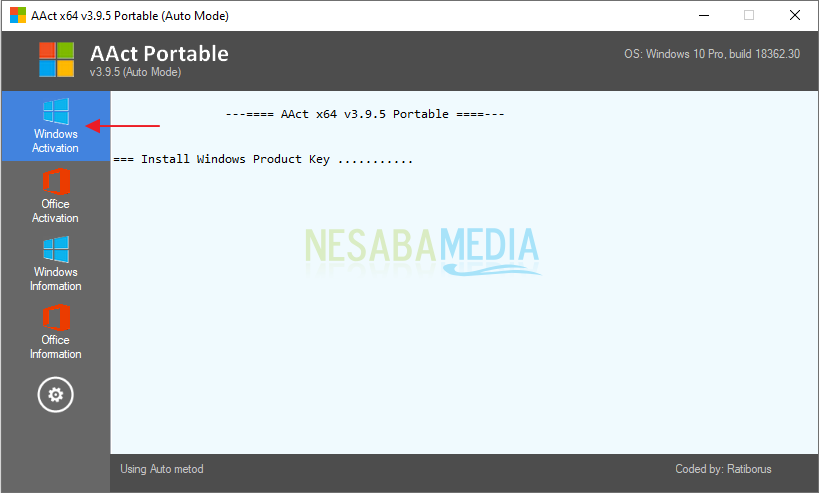
13. Đợi quá trình kích hoạt bắt đầu viết "Sản phẩm được kích hoạt thành công",
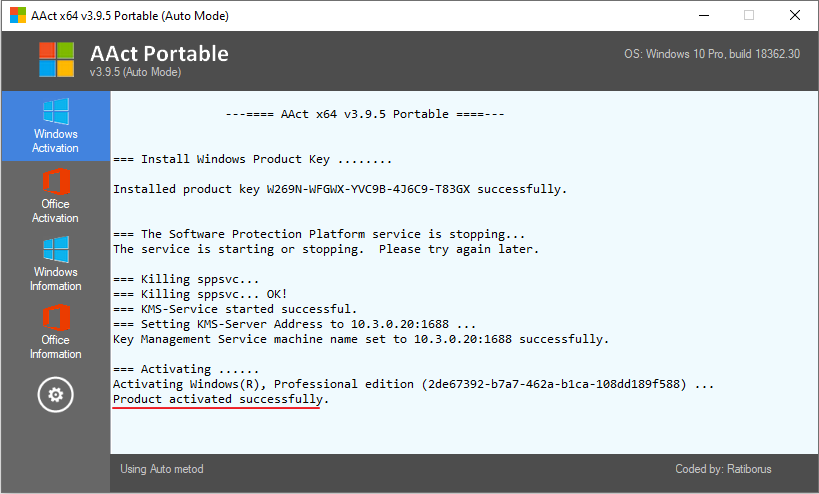
14. Sau Windows kích hoạt thành công không còn viết / tin nhắn "Kích hoạt Windows"Nó có thể khá lo lắng cho bạn.
Nguyên nhân của thông báo "Kích hoạt" Windows"
Có lẽ nhiều người hỏi nguyên nhân của thông báo kích hoạt là gì Windows? Ngay cả khi chúng tôi đã kích hoạt nó, chúng tôi vẫn không thể làm điều đó. Nếu bạn có thể, nó sẽ xuất hiện một vài ngày hoặc vài tháng sau khi tin nhắn xuất hiện trở lại.
Hãy nhớ rằng, bạn không thể để tin nhắn này liên tục nhắc nhở bạn. Người ta sợ rằng bạn thậm chí sẽ không thể có được một hệ điều hành sau này Windows đó là thực sự thuận tiện và an toàn để sử dụng. Cũng có thể là bạn sẽ không thể sử dụng một số tính năng thường được sử dụng vì điều này Windows Bạn chưa được kích hoạt.
1, dùng thử Windows đã sẵn sàng
Lý do đầu tiên phụ thuộc vào thời gian dùng thử Windows thế là xong Tương tự là trường hợp với các ứng dụng, hệ thống Windows cũng cung cấp một thời gian dùng thử cho bạn. Mục đích gì? Mục tiêu là đưa ra đánh giá về việc bạn có thực sự hạnh phúc và thoải mái khi sử dụng hệ điều hành này hay không. Thời gian thử nghiệm ít nhất là 30 ngày kể từ lần đầu tiên bạn cài đặt nó.
Sau 30 ngày, tin nhắn được kích hoạt Windows xuất hiện tự động. Nếu bạn hài lòng với phiên bản 30 ngày và muốn sử dụng một hệ điều hành khác, bạn có thể chỉ cần cài đặt lại. Nhưng đối với những bạn vẫn muốn sử dụng hệ điều hành Windows và thậm chí vĩnh viễn, sau đó bạn phải loại bỏ tin nhắn đó.
2, Cập nhật thông báo Windows
Lý do thứ hai là trước đây bạn đã nhận được một thông báo rằng bạn cần cập nhật hệ điều hành của mình. Bạn sẽ được yêu cầu chuyển từ Windows giả mạo Windows ban đầu. Bạn có thể cập nhật nó trực tuyến ngay lập tức.
Nhưng hãy chắc chắn rằng bạn có kết nối internet nhanh và ổn định vì quá trình này mất nhiều thời gian. Bạn cũng có thể không cần cập nhật Windows nghĩa là đủ để loại bỏ thông điệp bằng các phương pháp chúng tôi sẽ giải thích bên dưới.
Đây là các bước để thoát khỏi thông báo "Bật" Windows"Đơn giản và đã được chứng minh thành công. Hy vọng hữu ích và dễ hiểu!
